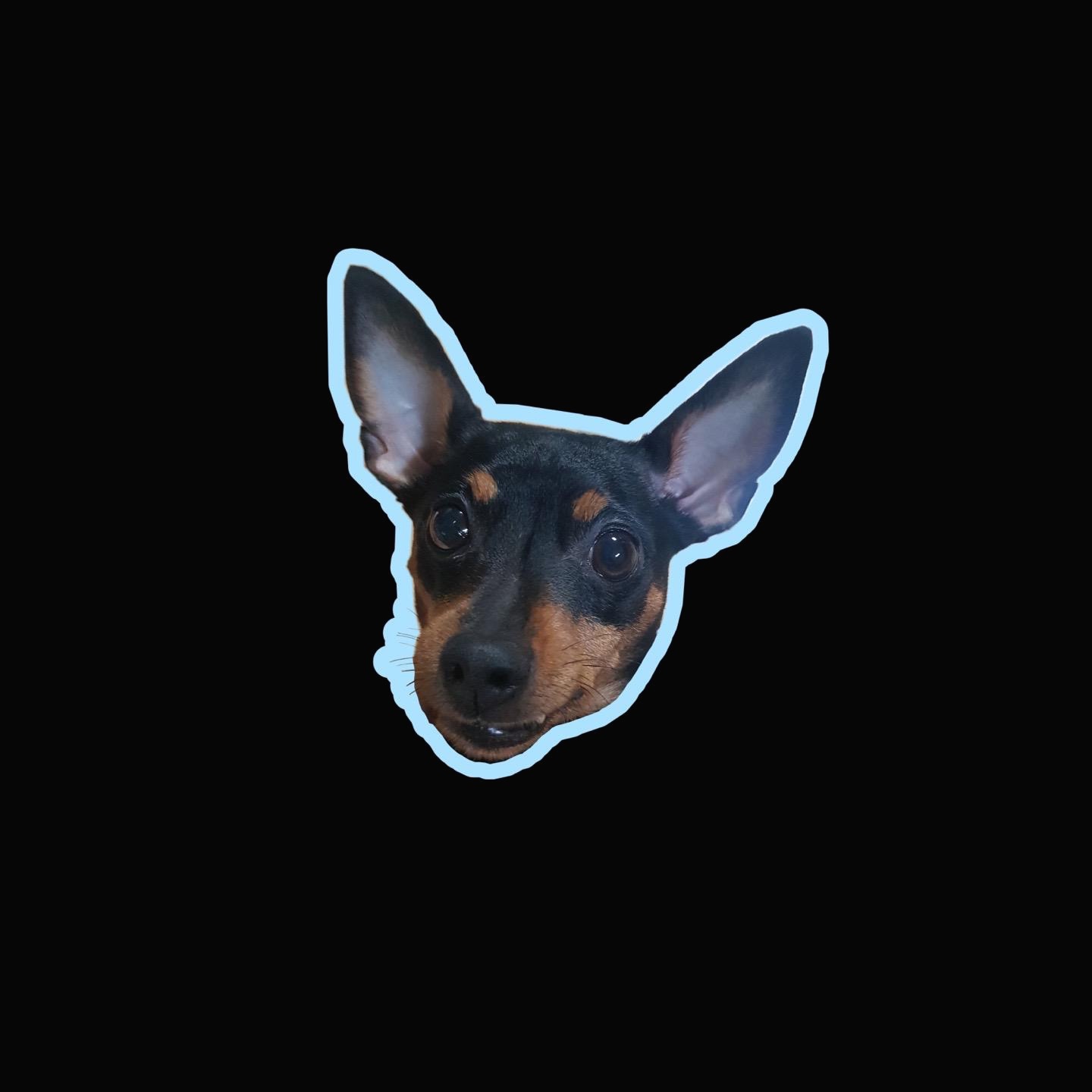오봉이와 함께하는 개발 블로그
스프링 MVC 2 - 예제로 구현하는 파일 업로드, 다운로드 본문
예제로 구현하는 파일 업로드, 다운로드
실제 파일이나 이미지를 업로드, 다운로드 할 때는 몇가지 고려할 점이 있는데, 구체적인 예제로 알아보자.
요구사항
- 상품을 관리
- 상품 이름
- 첨부파일 하나
- 이미지 파일 여러개
- 첨부파일을 업로드 다운로드 핧 수 있다.
- 업로드한 이미지를 웹 브라우저에서 확인할 수 있다.
Item - 상품 도메인
@Data
public class Item {
private Long id;
private String itemName;
private UploadFile attachFile;
private List<UploadFile> imageFiles;
}ItemRepository - 상품 리포지토리
@Repository
public class ItemRepository {
private final Map<Long, Item> store = new HashMap<>();
private long sequence = 0L;
public Item save(Item item) {
item.setId(++sequence);
store.put(item.getId(), item);
return item;
}
public Item findById(Long id) {
return store.get(id);
}
}UploadFile - 업로드 파일 정보 보관
@Component
public class FileStore {
@Value("${file.dir}")
private String fileDir;
public String getFullPath(String fileName) {
return fileDir + fileName;
}
public List<UploadFile> storeFiles(List<MultipartFile> multipartFiles) throws IOException {
List<UploadFile> storeFileResult = new ArrayList<>();
for (MultipartFile multipartFile : multipartFiles) {
if (!multipartFile.isEmpty()) {
UploadFile uploadFile = storeFile(multipartFile);
storeFileResult.add(uploadFile);
}
}
return storeFileResult;
}
public UploadFile storeFile(MultipartFile multipartFile) throws IOException {
if (multipartFile.isEmpty()) {
return null;
}
String originalFilename = multipartFile.getOriginalFilename();
String storeFileName = createStoreFileName(originalFilename);
multipartFile.transferTo(new File(getFullPath(storeFileName)));
return new UploadFile(originalFilename, storeFileName);
}
private String createStoreFileName(String originalFilename) {
String ext = extractExt(originalFilename);
String uuid = UUID.randomUUID().toString();
return uuid + "." + ext;
}
private String extractExt(String originalFilename) {
int pos = originalFilename.lastIndexOf(".");
return originalFilename.substring(pos + 1);
}
}멀티파트 파일을 서버에 저장하는 역할을 담당한다.
createStoreFileName() : 서버 내부에서 관리하는 파일명은 유일한 이름을 생성하는 UUID 를 사용해서
충돌하지 않도록 한다.extractExt() : 확장자를 별도로 추출해서 서버 내부에서 관리하는 파일명에도 붙여준다. 예를 들어서
고객이 a.png 라는 이름으로 업로드 하면 51041c62-86e4-4274-801d-614a7d994edb.png 와 같이 저장한다.
ItemForm
@Data
public class ItemForm {
private Long itemId;
private String itemName;
private List<MultipartFile> imageFiles;
private MultipartFile attachFile;
}상품 저장용 폼이다.
List<MultipartFile> imageFiles : 이미지를 다중 업로드 하기 위해 MultipartFile를 사용했다. MultipartFile attachFile : 멀티파트는 @ModelAttribute에서 사용할 수 있다.
ItemController
@Controller
@Slf4j
@RequiredArgsConstructor
public class ItemController {
private final ItemRepository itemRepository;
private final FileStore fileStore;
@GetMapping("/items/new")
public String newItem(@ModelAttribute ItemForm form) {
return "item-form";
}
@PostMapping("/items/new")
public String saveItem(@ModelAttribute ItemForm form, RedirectAttributes redirectAttributes) throws IOException {
UploadFile attachFile = fileStore.storeFile(form.getAttachFile());
List<UploadFile> storeImageFiles = fileStore.storeFiles(form.getImageFiles());
// Save DB
Item item = new Item();
item.setItemName(form.getItemName());
item.setAttachFile(attachFile);
item.setImageFiles(storeImageFiles);
itemRepository.save(item);
redirectAttributes.addAttribute("itemId", item.getId());
return "redirect:/items/{itemId}";
}
@GetMapping("/items/{id}")
public String items(@PathVariable Long id, Model model) {
Item item = itemRepository.findById(id);
model.addAttribute("item", item);
return "item-view";
}
@ResponseBody
@GetMapping("/images/{filename}")
public Resource downloadImage(@PathVariable String filename) throws MalformedURLException {
return new UrlResource("file:" + fileStore.getFullPath(filename));
}
@GetMapping("/attach/{itemId}")
public ResponseEntity<Resource> downloadAttach(@PathVariable Long itemId) throws MalformedURLException {
Item item = itemRepository.findById(itemId);
String storeFileName = item.getAttachFile().getStoreFileName();
String uploadFileName = item.getAttachFile().getUploadFileName();
UrlResource resource = new UrlResource("file:" + fileStore.getFullPath(storeFileName));
log.info("uploadFileName={}", uploadFileName);
String encodedUploadFileName = UriUtils.encode(uploadFileName, StandardCharsets.UTF_8);
String contentDisposition = "attachment; filename=\"" + encodedUploadFileName + "\"";
return ResponseEntity.ok()
.header(HttpHeaders.CONTENT_DISPOSITION, contentDisposition)
.body(resource);
}
}- @GetMapping("/items/new") : 등록 폼을 보여준다.
- @PostMapping("/items/new") : 폼의 데이터를 저장하고 보여주는 화면으로 리다이렉트 한다.
- @GetMapping("/items/{id}") : 상품을 보여준다.
- @GetMapping("/images/{filename}") : <img> 태그로 이미지를 조회할 때 사용한다.
- file:을 사용하면 내부 파일의 경로를 읽어온다.
- UrlResource로 이미지 파일을 읽어서 @ResponseBody로 HTTP 메시지 바디에 이미지 바이너리를 반환한다.
- @GetMapping("/attach/{itemId}") : 파일을 다운로드 할 때 실행한다.
- 예제를 더 단순화 할 수 있지만, 파일 다운로드 시 권한 체크같은 복잡한 상황까지 가정한다 생각하고 이미지 itemId를 요청하도록 했다.
- itemId를 통해 Item에 접근할 수 있는 사용자인지, 할 수 없는 사용자인지 검사할 수 있다.
- 파일 다운로드시에는 고객이 업로드한 파일 이름으로 다운로드 하는게 좋다.
- 이때는 Content-Disposition 해더에 attachment; filename="업로드 파일명" 값을 주면 된다.
- 예제를 더 단순화 할 수 있지만, 파일 다운로드 시 권한 체크같은 복잡한 상황까지 가정한다 생각하고 이미지 itemId를 요청하도록 했다.
String contentDisposition = "attachment; filename=\"" + encodedUploadFileName + "\"";를 Header정보에 주지 않으면 첨부파일인 것을 인식하지 못 해서 파일이 다운로드 되지 않고, 파일 내용을 웹 브라우저에서 보여주게 된다.
resources/templates/item-form.html
<!DOCTYPE HTML>
<html xmlns:th="http://www.thymeleaf.org">
<head>
<meta charset="utf-8">
</head>
<body>
<div class="container">
<div class="py-5 text-center">
<h2>상품 등록</h2>
</div>
<form th:action method="post" enctype="multipart/form-data">
<ul>
<li>상품명 <input type="text" name="itemName"></li>
<li>첨부파일<input type="file" name="attachFile" ></li>
<li>이미지 파일들<input type="file" multiple="multiple" name="imageFiles" ></li>
</ul>
<input type="submit"/>
</form>
</div> <!-- /container -->
</body>
</html>다중 파일 업로드를 하려면 multiple="multiple" 옵션을 주면 된다.ItemForm의 다음 코드에서 여러 이미지 파일을 받을 수 있다.private List<MultipartFile> imageFiles;
resources/templates/item-view.html
<!DOCTYPE HTML>
<html xmlns:th="http://www.thymeleaf.org">
<head>
<meta charset="utf-8">
</head>
<body>
<div class="container">
<div class="py-5 text-center">
<h2>상품 조회</h2>
</div>
상품명: <span th:text="${item.itemName}">상품명</span><br/>
첨부파일: <a th:if="${item.attachFile}" th:href="|/attach/${item.id}|" th:text="${item.getAttachFile().getUploadFileName()}" /><br/>
<img th:each="imageFile : ${item.imageFiles}" th:src="|/images/${imageFile.getStoreFileName()}|" width="300" height="300"/>
</div> <!-- /container -->
</body>
</html>첨부 파일은 링크로 걸어두고, 이미지는 <img>태그를 반복해서 출력한다.th:src="|/images/${imageFile.getStoreFileName()}|" -> @GetMapping("/images/{filename}")를 통해서 이미지를 출력한다.
출처 : 인프런 김영한 지식공유자님 강의 스프링 MVC 2편 - 백엔드 웹 개발 활용 기술
'BE > Spring' 카테고리의 다른 글
| Spring Framework - STOMP (convertAndSend vs convertAndSendToUser) (0) | 2024.02.22 |
|---|---|
| Spring - Spring Security를 통해 Session 로그인 구현 (0) | 2023.09.03 |
| 스프링 MVC 2 - 스프링과 파일 업로드 (0) | 2022.09.01 |
| 스프링 MVC 2 - 서블릿과 파일 업로드 2 (1) | 2022.09.01 |
| 스프링 MVC 2 - 서블릿과 파일 업로드 1 (0) | 2022.09.01 |